Windows 7 logosunda asılı kalıyor Bilgisayar başlatıldıktan sonra donuyor. nelere dikkat edilmeli
Birçok PC kullanıcısı, yükleme sırasında Windows 7 logoda donduğunda genellikle bir sorunla karşılaşır, yani. indirme normalde belirli bir yere gider, bundan sonra işletim sistemi (OS) bir "stupor" a düşer ve ancak sonra "duygulara" getirilir. Sıfırla düğmesine basarak.
Bu fenomene yol açan birçok neden vardır, bunların arasında en yaygın 5 tanesini ayırt edebiliriz. Onları daha ayrıntılı olarak ele alalım.
Olası nedenler ve çözümler
- virüs programları, işletim sistemindeki önemli değişikliklerin ana nedenidir;
Bilgisayarınızdaki kötü amaçlı yazılımları ve casus yazılımları tanımlamaya ve kaldırmaya yardımcı olacak modern anti-virüs tarayıcılarını kullanmak gereklidir. Antivirüs yardımcı olmadıysa, kayıt defterindeki ve başlangıçtaki şüpheli işlemleri manuel olarak sonlandırın, ardından tüm şüpheli dosyaları sabit sürücüden bulun ve silin.
- İşletim sisteminin başlatılmasının durdurulması, işlemci ve yonga seti aşırı ısındığında meydana gelebilir;
Kırık bir soğutucu, eski bir termal macun, tozla tıkanmış bir radyatör, bir bilgisayarın birkaç dakika içinde çalışmasını durdurabilir. Sistem önyüklendiğinde, merkezi işlemcinin, video kartının, yonga setinin sıcaklığını kontrol etmek için birçok yardımcı programdan birini kullanmanız gerekir.

Sebep aşırı ısınmaysa ve soğutma çalışıyorsa ancak tozla tıkanmışsa, PC'yi basınçlı hava veya elektrikli süpürge kullanarak temizlemek gerekir.
- RAM sorunları, Windows 7'yi başlatırken genellikle planlanmamış kapanmalara da yol açar;
RAM'in sorunları arasında en yaygın olanı aşırı ısınma ve bellek modülünün zarar görmesinden kaynaklanan bir kusurdur. Ne yazık ki, son sorun türü yalnızca test yoluyla tespit edilebilir.
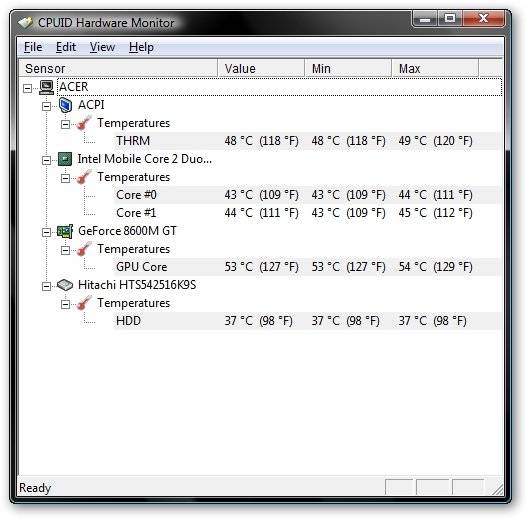
Uzmanların tavsiyesi: Aşırı ısınma durumunda, RAM arızası riskini önemli ölçüde azaltan özel ısı alıcıları kullanın. Bu işe yaramazsa, cihazı değiştirin. Bir RAM modülündeki fabrika hatası, belleğin uzun süreli kullanımından sonra bile yeniden ortaya çıkabilir.
- "OS" başlatılırken bilgisayarın "stuporuna" düşmek, genellikle sabit sürücüdeki mekanik, elektronik, mantıksal veya yazılım ve donanım arızaları nedeniyle oluşur;
Yardımcı programı Widows 7'de çalıştırarak veya üçüncü taraf yazılımı kullanarak test ederek sabit sürücüdeki sorunları tespit edebilirsiniz. Yabancı sesler genellikle vida sorunlarının habercisi olur. "Zor" da anlaşılmaz gürültü ve tıklamalar göründüğünde, içeriğinin yedek bir kopyasını almanız ve yeni bir cihaz satın almaya hazır olmanız gerekir.

- bazen, cihazların başlatılması sırasında bilgisayarın "frenlenmesinin" nedeni yanlış ayarlar veya eski bir BIOS sürümüdür;
Çoğu zaman bu, eski bir anakarta yeni bileşenler taktıktan sonra olur. BIOS, onlar hakkında bilgi sahibi olmayabilir. Bu durumda çözüm oldukça basittir: başlangıçta fabrika ayarlarını geri yükleyin veya BIOS'u güncelleyin.
Bazen, sistemin oluşturduğu kontrol noktasına geri dönerek başlangıçta PC'nin donması sorununu çözebilirsiniz.
Bunu yapmak için bir önyükleme diskine sahip olmanız ve birkaç basit adımı izlemeniz gerekir:
- PC'yi yeniden başlatın ve BIOS'a girin. Üreticiye bağlı olarak, giriş tuşları farklı olabilir, çoğu zaman Del'dir; F2; ESC. Giriş anahtarını doğru bir şekilde belirlemek için anakartla birlikte gelen belgelere başvurmanız gerekir;
- indirme önceliğini değiştirin. Bunu yapmak için BOOT bölümüne gidin, ardından Boot Device Priority menü öğesine gitmeniz gerekir;
- 1. Önyükleme Aygıtı öğesini seçin ve Enter'a basarak onaylayın. Görüntülenen Seçenek penceresinde sürücüyü vurgulayın ve Enter'a basın. Bu işlemden sonra bilgisayar bu cihazdan başlayacaktır;
- bu menüden çıkın, ardından Esc'ye basın, ardından Enter'dan sonra Çıkış'a basın ve ardından Enter tuşuyla ayarları kaydetmeyi onaylayın;
- CDROM'a “OS” veya önyükleme diski içeren bir disk yerleştirin ve yeniden başlatın;
Asılı Bir Sorunu Tanımlamak için Kayıt Defterini Ayarlama
İşletim sisteminin başlamamasına neden olan işlemi kesin olarak belirlemek için kayıt defteri girdilerinde küçük bir ayarlama yapmanız gerekir.
Bunu, şu komutu girerek komut satırı desteğiyle önyükleyerek yapabilirsiniz: regedit.exe.

- açılan pencerenin sol tarafında, KEY_LOCAL_MACHINE klasörünü seçin, bundan sonra YAZILIM'ı açın, bu dizinde Microsoft'u, ardından Windows'u bulun ve açın;
Bu dizinde CurrentVersion, ardından Policies ve son olarak System;
- Sistem dizinini açtıktan sonra pencerenin sağ tarafına dikkat edin;
İçinde Ayrıntılı Durumu bulmanız gerekir. Açın ve açılan sekmede değeri 1 olarak ayarlayın; (Varsayılan 0'dır)
Önemli! İstenen dosyanın kayıt defterinde olmayabileceğini bilmelisiniz. Bu durumda, oluşturulmalıdır. Pencerenin sağ tarafındaki boş alana tıklayın, Yeni menü öğesini ve ardından DWORD (32 bit) Değerini seçin. Oluşturulan dosyaya VerboseStatus adını 1 değeri ile verin.
- bundan sonra kayıt defteri kapatılabilir ve yeniden başlatılabilir;
Sonuç olarak, işletim sistemini başlattığınızda, yüklenen hizmetleri ve sistem işlemlerini göreceksiniz. Üzerinde duracağı - ve tüm sıkıntıların nedeni.
Video: Windows 7 başlangıçta donuyor
BIOS ayarlarıyla çalışma
Kapatma prosedürü genellikle önyükleme sırasında "makinenin" donmasından kurtulmaya yardımcı olur: sık sık - ancak her zaman değil. Bazen BIOS ayarları belirleyici bir rol oynar, bu değişiklikler neredeyse her zaman bilgisayarın donmasına neden olur.
Nelere dikkat etmelisiniz:

Her derde deva - fabrika ayarlarına sıfırlama.
Cihazları devre dışı bırak
Raporun, CLASSPNP.SYS sürücüsü yüklenirken sistemin hazırda bekleme moduna geçtiğini bildirdiğini varsayalım.
Bu sürücünün hangi aygıttan sorumlu olduğunu bulmak için BIOS'ta PC bileşenlerini tek tek devre dışı bırakmayı deneyebilirsiniz:
- DEL tuşuna basarak donanımı başlatırken BIOS'a girin; F2; F1; ESC; üreticiye bağlı olarak;
- Gelişmiş sekmesine gidin;
- Entegre Çevre Birimleri öğesini bulun;
- daha sonra Enabled değerini Disabled olarak değiştirerek tek tek devre dışı bırakılması gereken tümleşik cihazların bir listesini göreceksiniz;
- bundan sonra menü sekmesinden çıkın ve değişiklikleri kaydedin.

- doğrudan BIOS'tan sıfırlayın;
- pili sistem kartından çıkararak;
- bilgisayarın enerjisini kesin;
- kapağı bilgisayar sistem biriminden çıkarın;
- pili anakarttan çıkarın;
- 15-30 saniye sonra pili yerine takın;
Yükleme sırasında Windows 7'nin logoda asılı kalmasına neden olan bir bileşen bulduysanız, ana karttaki genişletme yuvasına ayrı bir aygıt takabilirsiniz.
Önemli! Aygıtın değiştirilmesi durumunda, bilgisayar işletim sistemini yüklemeyebilir ve monitör ekranında hata bilgileri görüntülenebilir. Bunu düzeltmek için G/Ç sistemine geri dönün, Halt On sekmesine gidin ve No Errors'ı seçin. Hatalarda Dur sekmesinde, değeri Yok olarak ayarlamanız gerekir. Şimdi PC bir hatayla bile önyükleme yapacak.
Fabrika ayarlarına sıfırla
Parametreleri birkaç şekilde "fabrika" olarak sıfırlayabilirsiniz, bunlardan en yaygın olanları:
İlk durumda, BIOS'a gitmeli ve Hataya Karşı Güvenli Varsayılanları Yükle seçeneğini seçmelisiniz. Bundan sonra, parametreleri sıfırlama ile ilgili soruya evet yanıtı verin ve değişiklikleri kaydedin. Otomatik yeniden başlatmanın ardından değişiklikler geçerli olacaktır.

İkinci yöntem, en kolayı:
Böylece parametreler varsayılan olarak, yani fabrikada ayarlanacaktır.
Video: Windows 7'yi Yükleme + BIOS'u Anlama
Yeni bir BIOS sürümü yükleme
Bazı durumlarda BIOS, güncel olmayan bir bellenim sürümü nedeniyle tüm bilgisayar bileşenleri için uygun desteği sağlayamaz.
Bu, başlangıçta Windows 7'nin yanlış çalışmasına ve frenlenmesine yol açar:

Önemli! Güncelleme prosedürü sırasında PC'nin gücünü kapatmayın. Bu, anakarta zarar verebilir.
Tarafımızdan açıklanan yöntemler, başlangıçta bir bilgisayarın donması sorununu etkili bir şekilde çözmenize olanak tanır. Yukarıdaki yöntemlerin size uymadığını veya PC'nin geri yüklenmediğini düşünüyorsanız, elbette profesyonellerin sorunla ilgileneceği servis merkezine başvurun.
Bilgisayarda uzun süre çalışmak, Windows'u kapatmak için fazladan birkaç dakikanızı alabilir. Lifehacker, aşırı büyümüş bir işletim sistemi disk belleği dosyası nedeniyle bilgisayarın çok uzun süre kapanmasına neden olan yaygın rahatsızlıklardan biri hakkında zaten yazmıştı. Ancak bazen daha ciddi vakalar olur - Winda hiç kapanmıyor. Bu yazıda, işletim sistemini kapatırken veya tersine yüklerken Windows 7'nin donma nedenini nasıl hesaplayacağınızı anlatacağız.
Tanıtım
Hangi süreçlerin Windu'yu düşünceli bir duruma getirdiğini bulalım. Ve başlatma, kapatma, oturum açma ve oturum kapatma durumu hakkında ayrıntılı bir raporun yerleşik Windows işlevi bu konuda bize yardımcı olacaktır. Bu rapora rastlamamanıza şaşmamalı. Bu Windows ayarı varsayılan olarak devre dışıdır ve Kayıt Defteri Düzenleyicisi kullanılarak etkinleştirilebilir.
Windows Kayıt Defteri ile Çalışmak
Kayıt defteri düzenleyicisini başlatmak için Windows arama kutusuna yazmanız yeterlidir. regedit.exe.
Klasör ağacında bir dizine gidin
KEY_LOCAL_MACHINE\SOFTWARE\Microsoft\Windows\
CurrentVersion\Politikalar\Sistem
Pencerenin sağ tarafında, adındaki dosyayı bulun.AyrıntılıDurum. Üzerine çift tıklayın ve açılan pencerede değeri girin1 .
eğer dosya AyrıntılıDurum görünmüyor, oluşturmanız gerekiyor. Bunu yapmak için sağ tıklayın ve seçin Oluşturmak, ve daha sonra DWORD değeri (32 bit).

Dosyaya bir ad verin AyrıntılıDurum ve parametre değerini girin 1 .

Sonuç
Sonuç olarak, olağan "Kapanıyor" veya "Çalışmaya başlıyor" ifadeleri yerine, monitör ekranı sırayla yüklenen ve kapatılan Windows hizmetlerini ve işlemlerini görüntüler. Sisteminiz uzun bir süre gecikiyorsa veya belirli bir adımda tamamen donuyorsa nedenini mutlaka bileceksiniz. Başlatma ve kapatma durumunun bildirilmesi sorunu kendi başına çözmez, ancak yardım için iletişime geçebileceğiniz teknik uzmanlara sunar.
Bu numaranın Windows ailesinin diğer işletim sistemlerinde uygulanabilmesi muhtemeldir. Eğer öyleyse, lütfen deneyimlerinizi yorumlarda paylaşın.
Tünaydın. Hafta boyunca iki kez karşılaştığım Windows yüklerken yaşanan sorunu bugün ele alalım. İlk vaka kişisel bir bilgisayarda, ikincisi ise bir HP dizüstü bilgisayarda meydana geldi. İnternette araştırdım, durumun oldukça yaygın olduğu ve herkesin kendi çözme yöntemi olduğu ortaya çıktı. Her birini sırayla deneyelim. Bu sorunun tam olarak kendini nasıl gösterdiği. Kullanıcılara göre, bilgisayarında kimseye müdahale etmiyorlar ve güzel bir sabah bilgisayarı açmaya çalıştıklarında, “topların” dönmediği bir zamanda “Windows Başlatılıyor” resminde ekran donuyor. hala. 30 dakika 1 saat beklemeye çalıştık ama değişen bir şey olmadı, görüntü yerinde kaldı. Ne yapalım? Birinci. bundan emin olmalıyız sorun Windows'un kendisinde değil. Belki de bir virüs saldırısı sonucunda önemli sistem dosyaları zarar görmüştür ve sistem artık onları bulamıyordur. Temiz bir işletim sistemine sahip bir disk alın ve kurun. Sorun devam ederse, o zaman sorun donanımda.

İkinci, tavsiye edilen, BIOS'a girmek ve varsayılan ayarlara sıfırlamaktır. Oraya gitmek için başlangıç resminde ne yazdığına bakın ve "Press DEL Setup BIOS" gibi bir şey görün. Sil düğmesine birkaç kez basmamız ve "BIOS" un gizemli dünyasına girmemiz gereken şey bu. Bölümleri gözden geçirelim ve en sonunda ihtiyacımız olan "Varsayılan BIOS'u Yükle" öğesi olmalı. Üzerine tıklıyoruz, yeniden başlatıyoruz ve her şey yolunda gittiyse ve sonunda masaüstünü gördüyseniz, tebrikler sorun çözüldü.Yardım etmeyenlere geçelim.

Üçüncü, bize sunulan, sabit diskimizi bozuk sektörler için kontrol etmektir. Bu birkaç yolla yapılabilir. Markalı dizüstü bilgisayarlar için, tabiri caizse, "yerinde" HDD'yi kontrol edebilirsiniz. Bunu yapmak için BIOS'a gidin ve ilk bölümde Self-test HDD'yi buluyoruz. Bulundu? Aferin. Üzerine tıklayın ve test başlayacaktır. Hiçbiri yoksa, optik disk, harici HDD, flash sürücü olsun, herhangi bir harici sürücüyü alırız, Canlı CD görüntüsünü oraya veya tanılama programlarının kendilerine yazar ve çoklu önyüklemeli bir flash sürücü yaparız (bunu okuyabilirsiniz) ). Birçok teşhis programı vardır, en ünlüsü MHDD ve Victoria'dır. Bozuk sektörler bulursak, yedek bir sabit disk arıyoruz, ancak bozuk olanlar yoksa ve her iki noktayı da tamamladıktan sonra bilgisayar hala çalışmak istemiyorsa, bir sonraki dördüncü yönteme geçiyoruz.
dördüncü yol yine, BIOS'u “almak” anlamına gelir, ancak bu sefer sıfırlamak değil, yeniden başlatmak. Bu nasıl yapılır, son bir makalede yazdım, okuyabilirsiniz. Firmware'i üreticinin web sitesinden alıyoruz. Üretici nasıl bulunur? Başlangıç resmine bakın veya aramaya anakartınızın (dizüstü bilgisayar) modelini girin. Ürün yazılımı prosedürünün kendisi fazla zaman almayacaktır. Ürün yazılımı sırasında gücün kaybolmadığından emin olmanız istenecektir. Bu nedenle, bir UPS kullanılması tavsiye edilir. Yanıp söner, bilgisayarı açın, kontrol edin. Şimdi her şey olması gerektiği gibi yüklendiyse sizi tebrik ederim, değilse de son noktaya gitmenizi öneririm.

Beşinci Bilgisayarınızla yapabileceğiniz şey RAM'i kontrol etmektir. Önyükleme sırasında büyük bir rol oynadığından, tüm Windows sistem dosyaları sabit sürücünüzden RAM'inize kopyalandığından ve eğer bir sorun varsa, sistem RAM'den yanıt beklerken takılabilir. Memtest86 adlı bir programla RAM'i kontrol edebilirsiniz. İnternette resmini kolayca bulabilirsiniz. Multiboot flash sürücümüze yazıyoruz ve kontrole başlıyoruz. Bu kontrol sonsuz sayıda turdan geçer, bu nedenle program 1 turu veya daha iyisi 2'yi geçtikten sonra (Pass öğesinden öğrenebilirsiniz) ve “Hata” öğesi = 0 ise, RAM'iniz “sağlıklı” demektir. Hata noktası sıfıra eşit değilse, cant RAM'dedir. İki şerit varsa, sırayla kapatarak kırık olanı belirleriz, varsa, yeni bir tane almanız veya bir süre komşudan almanız gerekir.
altıncı, bağlı cihazlarınız, herhangi bir flash sürücünüz veya cep telefonunuz olup olmadığını kontrol edin. Veya sürücüde bir disk olabilir. Tembel olma! Buna bir bak! Şahsen, yüklenirken de asılı duran bir dizüstü bilgisayarım vardı. İki gün boyunca onunla oynadım ve sonunda kararın acı verici bir şekilde saçma olduğu ortaya çıktı. Nedeni bağlı usb fareydi. Ki ben bile düşünemedim. Yanlışlıkla kapattım ve sorun anında çözüldü. En ilginç şey, başka bir fare bağlayarak her şeyin yolunda gitmesidir. Ve kendim için, A4Tech marka olmasına rağmen ilk farenin eğri olduğu sonucuna vardım.
Yedinci (son) anakartla ilgili bir sorun. Kullanıcının bilgisayarı da kilitlendiğinde şahsen bir davam vardı. Sonra her şeyi denedim, burada tarif ettiğim her şeyi, ama hiçbir şey yardımcı olmadı, sonra bir tür dizüstü bilgisayar değil, sıradan bir sabit olduğu için bilgisayarı tamamen söktüm. Anakartı çıkardım ve yonga seti alanında şişmiş bir kapasitör vardı.

Pekala, bu onu değiştirdiğim anlamına geliyor ve işte, Windows açılmaya başladı!
Özetleyelim. Burada açıklanan her şeyi yaptıysanız ve size hiçbir şekilde yardımcı olmadıysa, tek çıkış yolu, size özel ekipman teşhisi konacak servis merkezine başvurmaktır. Elbette bunun için para ödemeniz gerekecek, ancak sonuç olarak tamamen çalışan bir dizüstü bilgisayar alacaksınız. İyi şanlar!
Yükleme sırasında işletim sisteminin askıda kalması sorunu nadir değildir. Önemli sayıda kullanıcı bazen sıkıca donmuş bir Windows logosunu gözlemler ve bunun birkaç nedeni olabilir: bir yazılım arızasının varlığı veya bilgisayar donanımıyla ilgili sorunlar. Ve durumu düzeltmek için önce bu sorunun hangi alanda ortaya çıktığını ve Windows 7'yi yüklerken bilgisayarın neden donduğunu belirlemelisiniz.
Aşırı ısınma ve toz
Windows 7'nin önyükleme sırasında donmasına hangi aygıtın neden olduğunu belirlemek için, başlangıçta bilgisayarda aşırı ısınma olup olmadığını kontrol etmelisiniz. Sistem ünitesinin veya dizüstü bilgisayar kasasının yan duvarının kısa süreli mekanik kontrolü çoğu zaman bilgi vermez: PC açıldığında, kasa parçalarının ısınması için zaman olmayabilir. Tabii ki, kimse bunun olmasını beklemekle uğraşmaz (eğer aşırı ısınma olursa), ancak bu kesinlikle cihaza sağlık katmaz. Bu nedenle, programlı doğrulamaya başvurmak daha uygundur.
İşletim sisteminin güvenli modda başlatılmasının çalışması daha olasıdır - sınırlı işlevselliğe ve devre dışı bırakılmış ikincil cihazlara sahip özel bir tanılama ortamı. BIOS'u yükledikten hemen sonra etkinleştirmek için, "Güvenli Mod" veya "Ağ Sürücüsü Yüklemeli Güvenli Mod" seçeneğini seçmeniz gereken ek işletim sistemi önyükleme seçeneklerinin bir menüsünü getirecek olan "F8" düğmesine basmanız gerekir.
Sonraki adım, CPUID HWMonitor veya SpeedFan gibi özel bir yardımcı programı başlatmaktır. Bu programlardan hiçbiri elinizin altında değilse, aynı ağ özellikli mod kullanışlı olacaktır: yardımcı programlar tamamen ücretsizdir ve üreticilerin web sitelerinden ücretsiz olarak indirilebilir.
Programı çalıştırarak, cihazların sıcaklık sensörlerinin okumalarını hemen değerlendirebilirsiniz: işlemciler ve video kartları için, ciddi yüklerin yokluğunda normal sıcaklık 30 ila 60 santigrat derece arasında değişir. Sistem kaynaklarını minimum düzeyde yükleyen güvenli mod çalıştığı için, PC bileşenlerinin normal çalışması sırasındaki göstergeler bu değerler içinde olmalıdır. Sıcaklık kritik değerlere (100 ° C) yaklaşıyorsa ve sistemde yük yoksa (standart "Görev Yöneticisi" aracılığıyla kontrol edilebilir), o zaman alarmı çalmanın ve durumu anlamaya başlamanın zamanı gelmiştir. Windows 7'nin yükleme sırasında donması nedeniyle aşırı ısınma nedenleri.
Yüksüz anakartın izin verilen sıcaklık göstergeleri - 30 ila 50 derece. Boştayken sensör yaklaşık 70'i düzeltirse - sorun açıktır.
Bu cihazlara termal sensörler kurulmadığından, yazılım yöntemlerini kullanarak RAM ve güç kaynağının sıcaklığını kontrol etmek işe yaramaz. En kolay yol, PSU'nun çıkışındaki hava jetini kontrol etmek (tozla tıkanmışsa, bir fırından fırlamış gibi esecektir) ve dokunsal bir hafıza kontrolü (dikkatle: RAM aşırı ısınırsa, modüllere dokunmak yanıklarla dolu).
Soğutma eksikliği, banal toz tıkanıklıklarından veya ısı iletkeninin kurumasından kaynaklanabilir. Tozlu durumlarda, uygun el becerisiyle, sıradan bir kullanıcının bir PC'nin içini temizlemesi oldukça mümkündür, ancak termal macun veya iletken plakaların değiştirilmesi belirli beceriler gerektirir. Her durumda, aşırı ısınmanın nedenlerini ortadan kaldırdıktan sonra, sistem tekrar normal şekilde açılacaktır.

Bileşen sorunları
Sıcaklık testi herhangi bir sorun ortaya çıkarmadıysa, cihazın içindeki düzende her şey yolundadır, ancak Windows 7 yine de yükleme sırasında logoda asılı kalır, donanımı test etmeye başvurabilirsiniz. Genellikle bu gibi durumlarda, sabit sürücüye ve RAM'e dikkat edin.
Sabit disk kontrolü
Bir sabit sürücünün mekaniği ile ilgili bir sorun, genellikle ortaya çıkışının ilk aşamalarında tanımlanır, çünkü tıklamalar veya düzensiz vızıltı gibi ortaya çıkan yabancı seslere dikkat etmemek zordur. Bu durumda, kural olarak, bilgisayar başladığında yalnızca Windows 7'nin yüklenmesi donmaz, aynı zamanda çalışma sırasında mikro donmalar ve frizler de gözlenir. Sorun, güç konektörlerinin gevşek temasında olabilir (özellikle SATA arabirimiyle). Dört telli güç kablosunun basit bir şekilde değiştirilmesi yardımcı olacaktır. Ancak bu yardımcı olmadıysa, yeni bir depolama ortamı edinmeyi ve verilerin bir yedek kopyasını olabildiğince çabuk oluşturmayı düşünmenin zamanı geldi.
HDD işlemindeki mantıksal hatalar, örneğin ücretsiz ancak etkili Victoria veya HDDScan gibi özel yardımcı programlar kullanılarak algılanır ve düzeltilir. Bu programlar yalnızca diskin yazılım hatalarını tespit edip düzeltmekle kalmaz, aynı zamanda diskin fiziksel yapısının sorunlu alanlarını izole ederek bozuk sektörleri yerelleştirir ve işaretler. Mantıksal hatalar düzeltilebilir, fiziksel hasar ortadan kalkar, bu nedenle bir BadBlock diskinde meydana gelen ilk hatalar, kullanıcıya diskin artık önemli bir bilgi deposu olarak kullanılmaması gerektiğinin bir işaretidir.

RAM'i kontrol etme
Windows 7'nin bir RAM arızası nedeniyle önyükleme sırasında takıldığından şüpheleniyorsanız, bellek modüllerini yuvalardan çıkarmayı deneyebilir, bir şırıngayla üfleyebilir ve ardından tekrar takabilirsiniz. Birden fazla modül varsa, bilgisayarı başlatın, bunları değiştirin ve bilgisayarın davranışını gözlemleyin. Uygulamanın gösterdiği gibi, bu manipülasyonlar oldukça yeterlidir. Ancak, sorun devam ederse, standart işletim sistemi aracını (mdsched komutu tarafından çağrılan Windows 7 Bellek Denetleyicisi) veya üçüncü taraf yardımcı programlardan birini (MemTest86+) kullanmalısınız. Yardımcı program daha kapsamlı bir RAM analizi yaptığından, uzmanlar MemTest'i kullanmanızı önerir.

RAM testinde hataların varlığının her zaman bellek modüllerinin kendisinde bir arıza olduğu anlamına gelmediği akılda tutulmalıdır, sorun anakartta da gizli olabilir. Öyle ya da böyle, tam bir cevap yalnızca servis merkezinde alınabilir.
Yazılım hataları
Windows 7'nin masaüstünü yüklerken donmasının tek nedeni bilgisayar donanım hataları değildir. Yazılım ortamında, birçoğu da olabilir. Ayrıca önemli bir kısmı da kullanıcıların kendi hatasından kaynaklanmaktadır.
Kalabalık otomatik yükleme
En sık görülen sorun, bir bilgisayara yazılım yüklemenin temellerini anlamayan deneyimsiz kullanıcılar arasında ortaya çıkar. Bu, özellikle, çevrimiçi yükleyicileri, başlangıçta yerleştirmenin yanı sıra, sistemi ek yazılımlarla dolduran çeşitli bulut hizmetlerinin hayranları için geçerlidir. Aynı zamanda, bu bileşenlerin kurulumunu kullanıcı tarafından iptal etme olasılığı basitçe göz ardı edilir veya fark edilmez. Çözüm, otomatik yüklemeyi kontrol etmek ve gerekirse temizlemektir. Bu, Çalıştır menüsünden benzer bir komutla çağrılarak Msconfig sistem yardımcı programı kullanılarak yapılabilir. "Başlangıç" sekmesi, işletim sistemi başlangıcında başlayan tüm uygulamaların bir listesini içerir. Otomatik çalıştırmayı devre dışı bırakmak, satırın işareti kaldırılarak yapılır.

viral enfeksiyon
Dijital enfeksiyonun sisteme girmesinin birçok yolu vardır: şüpheli web siteleri, doğrulanmamış yürütülebilir dosyaları indirmek ve çalıştırmak, virüslü çıkarılabilir medya kullanmak, vb. Virüs ürünlerinin davranışı değişebilir, ancak işletim sistemi önyüklemesi üzerindeki olumsuz etki oldukça yaygındır. Çözüm, bir virüsten koruma programıyla tam sistem taramasıdır. Aynı zamanda, enfeksiyonun derecesi de önemli bir noktadır: bazı durumlarda, önyüklenebilir ortamdan bir virüsten koruma ürünü başlatmak gerekebilir.
Yanlış sürücü kurulumu
Bu durumda, Windows 7, özellikle bir güncelleme sırasında, esas olarak bir video bağdaştırıcısı ve ana kart sürücüsü hatası nedeniyle önyükleme sırasında donuyor. Sorun, sürücüyü Aygıt Yöneticisi aracılığıyla manuel olarak kaldırarak veya bir kontrol noktasından Windows'u geri yükleyerek (sistem geri yükleme etkinse) çözülür.
Windows Bileşen Güncellemesi
Çoğu zaman bu, güncelleme işlemi sırasındaki bir elektrik kesintisinden kaynaklanır, ancak yazılım nedenleri göz ardı edilmemelidir. Windows 7, güncellemeden sonra yükleme sırasında donarsa ancak indirme ve yükleme işlemi normal şekilde devam ettiyse, yalnızca bir başlangıç beklemeniz önerilir: Bilgisayar başladığında, işletim sistemi kurulu bileşenleri yapılandırır. Kural olarak, her şey nispeten uzun bir bekleyişle sınırlıdır.

Ancak sonuç yoksa ve uzun bir süre sonra Windows hala başlangıç ekranını gösteriyorsa, güvenli modda önyükleme yapmanız ve komut satırını çağırmanız gerekir (Öğeyi çalıştır ve ardından cmd girin). Ardından, sfc /scannow komutunu girmeniz gerekir. İşletim sistemi sistem dosyalarının bütünlüğünü taramaktan ve geri yüklemekten sorumludur. Güncelleme sorunları durumunda, bu genellikle yeterlidir.
Bilgisayarda çalışırken karşılaşılabilecek sorunlardan biri, hoş geldiniz penceresi yüklenirken sistemin kilitlenmesidir. "Hoş geldin". Çoğu kullanıcı bu sorunla ne yapacağını bilmiyor. Windows 7'de bir PC için çözmenin yollarını bulmaya çalışalım.
Karşılama penceresi yüklenirken kapanmanın birkaç nedeni olabilir. Bunlar arasında şunlar vardır:
- Sürücülerle ilgili sorun;
- Ekran kartı arızaları;
- Yüklü uygulamalarla çakışma;
- Sabit disk hataları;
- Sistem dosyalarının bütünlüğünün ihlali;
- Virüs enfeksiyonu.
Doğal olarak, sorunu çözmenin özel yolu, buna tam olarak neyin sebep olduğuna bağlıdır. Ancak tüm sorun giderme yöntemleri, çok farklı olmalarına rağmen ortak bir noktaya sahiptir. Standart Modda oturum açamadığınız için bilgisayarınızı Güvenli Modda açmalısınız. Bunu yapmak için, yüklerken belirli bir tuşa veya tuş kombinasyonuna basılı tutmanız gerekir. Özel kombinasyon, işletim sistemine değil, bilgisayarın BIOS sürümüne bağlıdır. Çoğu zaman bu bir işlev tuşudur F8, Ama başka seçenekler de olabilir. Ardından açılan pencerede klavyedeki okları kullanarak konumu seçin. "Güvenli mod" ve tıklayın Giriş.
Yöntem 1: Sürücüleri kaldırın veya yeniden yükleyin
Bilgisayarın hoşgeldin penceresinde askıda kalmasına neden olan en yaygın sebep, sistemle çakışan sürücülerin bilgisayara yüklenmesidir. Her şeyden önce kontrol edilmesi gereken bu seçenek, çoğu durumda belirtilen soruna neden olduğu için. Bilgisayarın normal çalışmasına devam etmek için sorunlu öğeleri kaldırın veya yeniden yükleyin. Çoğu zaman, bunlar video kartı sürücüleridir, daha az sıklıkla - bir ses kartı veya başka bir cihaz.
- Bilgisayarınızı güvenli modda başlatın ve düğmesine tıklayın "Başlangıç". Kayıt olmak "Kontrol Paneli".
- Tıklayın "Sistem ve güvenlik".
- blokta "Sistem" yazıyı takip et "Aygıt Yöneticisi".
- Aktif "Aygıt Yöneticisi". Bir isim bul "Video bağdaştırıcıları" ve üzerine tıklayın.
- Bilgisayara bağlı video kartlarının bir listesi açılır. Birkaç tane olabilir. Hangi belirli ekipman sorunlarının ortaya çıkmaya başladığını kurduktan sonra bilirseniz harika olur. Ancak çoğu zaman kullanıcı, sürücülerden hangisinin sorunun olası nedeni olduğunu bilmediğinden, aşağıda açıklanan prosedür, açılır listedeki tüm öğelerle gerçekleştirilmelidir. Yani sağ tıklayın ( PKM) cihaz adına göre ve bir seçenek belirleyin "Sürücüleri güncelle...".
- Güncelleme sürücüsü penceresi açılacaktır. İki seçenek sunar:
- İnternetteki sürücüler için otomatik arama yapın;
- Geçerli bilgisayardaki sürücüleri arayın.
İkinci seçenek, yalnızca bilgisayarın gerekli sürücülere sahip olduğundan eminseniz veya bunlarla birlikte bir yükleme diskiniz varsa uygundur. Çoğu durumda, ilk seçeneği seçmelisiniz.
- Daha sonra internette sürücüler aranacak ve gerekli güncelleme bulunursa PC'nize yüklenecektir. Kurulumdan sonra bilgisayarınızı yeniden başlatmalı ve normal modda sisteme giriş yapmayı denemelisiniz.






Ancak bu yöntem her zaman yardımcı olmuyor. Bazı durumlarda, belirli bir aygıt için sistemle uyumlu sürücüler yoktur. O zaman onları tamamen kaldırmanız gerekir. Bundan sonra, işletim sistemi ya kendi analoglarını kuracak ya da bilgisayarın performansı uğruna belirli bir işlevin terk edilmesi gerekecek.

Birkaç video kartı varsa, sorun çözülene kadar yukarıdaki prosedürleri hepsiyle uygulamanız gerekir. Ayrıca, arızanın kaynağı ses kartı sürücülerinin uyumsuzluğu olabilir. Bu durumda, bölüme gidin "Ses Video ve Oyun Cihazları" ve yukarıda video bağdaştırıcıları için açıklanan aynı işlemleri yapın.

Sorunun diğer aygıtlar için sürücü yüklemeyle ilgili olduğu durumlar da vardır. Sorunlu cihazla, yukarıda açıklananlarla tamamen aynı adımları uygulamanız gerekecektir. Ancak burada, sorunun hangi bileşeni yükledikten sonra ortaya çıktığını bilmek önemlidir.
Sorunun başka bir çözümü var. DriverPack Solution gibi özel programlar kullanarak sürücüleri güncellemekten oluşur. Bu yöntem güzel çünkü otomatiktir ve sorunun tam olarak nerede olduğunu bilmenize bile gerek yoktur, ancak yazılımın çakışan yerel aygıt sürücüsünü değil uyumlu öğeyi yüklediğini garanti etmez.
Ek olarak, yükleme donmalarıyla ilgili sorun "Hoş geldin" grafik kartının kendisindeki bir donanım sorunundan kaynaklanabilir. Bu durumda, video adaptörünü çalışan bir analogla değiştirmeniz gerekir.
Yöntem 2: Programları başlangıçtan kaldırın
Karşılama aşamasında bir bilgisayarın donmasının nispeten yaygın bir nedeni "Hoş geldin", otomatik çalıştırmaya eklenen belirli bir programın sistemiyle bir çakışmadır. Bu sorunu çözmek için öncelikle hangi uygulamanın işletim sistemiyle çakıştığını bulmalısınız.
- pencereyi çağır "Çalıştırmak" klavyede yazarak Kazan+R. Alana şunu girin:
Uygulamak TAMAM.
- kabuk açılır "Sistem Yapılandırmaları". bölümüne taşıyın.
- Açılan pencerede, tıklayın "Hepsini etkisiz hale getir".
- Bundan sonra, geçerli penceredeki liste öğelerinin yanındaki tüm işaretler kaldırılmalıdır. Değişikliklerin geçerli olması için tıklayın "Uygulamak", TAMAM ve ardından bilgisayarınızı yeniden başlatın.
- Yeniden başlattıktan sonra normal şekilde oturum açmayı deneyin. Oturum açma başarısız olursa, PC'yi yeniden başlatın. "Güvenli mod" ve önceki adımda devre dışı bırakılan tüm başlangıç öğelerini etkinleştirin. Sorun başka yerde aranmalıdır. Bilgisayar normal bir şekilde başlatıldıysa, bu, daha önce başlangıçta kaydedilen bazı programlarla çakışma olduğu anlamına gelir. Bu uygulamayı bulmak için şuraya geri dönün: "Sistem yapılandırması" ve bilgisayarı her yeniden başlattığınızda gerekli bileşenlerin yanındaki kutuları tek tek işaretleyin. Belirli bir öğeyi açtıktan sonra bilgisayar karşılama ekranında tekrar donarsa, bu, sorunun tam olarak bu programda olduğu anlamına gelir. Otomatik yüklemesinden terk edilmesi gerekecek.




Windows 7'de, programları işletim sistemi başlangıcından kaldırmanın başka yolları da vardır. Onlar hakkında ayrı bir konuda okuyabilirsiniz.
Yöntem 3: Hatalar için HDD'yi kontrol edin
Karşılama ekranı yüklenirken bir donmanın meydana gelmesinin başka bir nedeni "Hoş geldin" Windows 7'de, bir sabit sürücü hatasıdır. Bu sorundan şüpheleniyorsanız, HDD'de hatalar olup olmadığını kontrol etmeniz ve mümkünse düzeltmeniz gerekir. Bu, yerleşik işletim sistemi yardımcı programı kullanılarak yapılabilir.
- Tıklayın "Başlangıç". Seç "Tüm programlar".
- dizine git "Standart".
- Yazıtı bul "Komut satırı" ve üzerine tıklayın PKM. Bir seçenek belirleyin "Yönetici olarak çalıştır".
- Açılan pencerede "Komut satırı" aşağıdaki ifadeyi girin:
Tıklayın Giriş.
- İşletim sisteminin kurulu olduğu disk kontrol edileceğinden, "Komut satırı" seçilen birimin başka bir işlem tarafından kullanıldığını belirten bir mesaj görüntülenecektir. Sistemi yeniden başlattıktan sonra kontrol etmeniz istenecektir. Bu prosedürü programlamak için klavyede yazın "E" tırnak işaretleri olmadan ve tıklayın Giriş.
- Bundan sonra tüm programları kapatın ve bilgisayarınızı standart modda yeniden başlatın. Bunu yapmak için tıklayın "Başlangıç" ve ardından yazıtın sağındaki üçgene art arda basın "Kapat" ve görünen listeden seçin "Yeniden başlat". Sistem yeniden başlatıldığında, diskte sorun olup olmadığı kontrol edilecektir. Mantıksal hatalar bulunursa, bunlar otomatik olarak düzeltilecektir.






Disk, fiziksel hasar nedeniyle tam işlevselliğini kaybettiyse, bu prosedür yardımcı olmaz. Sabit sürücüyü bir uzmanın atölyesine vermeniz veya çalışılabilir bir sürümle değiştirmeniz gerekecektir.
Yöntem 4: Sistem dosyalarının bütünlüğünü denetleme
Bir selamlama sırasında bilgisayarın teorik olarak donmasına neden olabilecek bir sonraki neden, sistem dosyalarının bütünlüğünün ihlalidir. Bundan, bu amaç için özel olarak tasarlanmış yerleşik Windows yardımcı programını kullanarak bu olasılığı kontrol etmenin gerekli olduğu sonucuna varılır.


Yöntem 5: Virüs taraması yapın
Bilgisayarın virüs bulaşması nedeniyle sistemin donması seçeneğini azaltmamalısınız. Bu nedenle, her durumda, güvenli bir şekilde oynamanızı ve PC'nizi kötü amaçlı kodlara karşı taramanızı öneririz.

Kontrol, muhtemelen tehdidi çoktan kaçırmış ve yardımcı olamayacak olan normal bir antivirüs yardımı ile değil, bir PC'ye kurulum gerektirmeyen özel antivirüs yardımcı programlarından biri kullanılarak yapılmalıdır. Ek olarak, işlemin başka bir bilgisayardan veya LiveCD (USB) kullanılarak sistemi önyükleyerek gerçekleştirilmesi tavsiye edilir.
Yardımcı program bir virüs tehdidi algılarsa, penceresinde görüntülenecek önerileri izleyin. Ancak virüs yok edilse bile, önceki yöntem göz önüne alındığında açıklanan sistem nesnelerinin bütünlüğünü geri yükleme prosedürü de gerekli olabilir, çünkü kötü amaçlı kod dosyaları bozabilir.
Yöntem 6: Geri yükleme noktası
Bilgisayarınızda bir geri yükleme noktanız varsa, sistemi bu noktadan çalışır duruma geri yüklemeyi deneyebilirsiniz.
- Tıklayın "Başlangıç". İçeri gel "Tüm programlar".
- Kataloğa git "Standart".
- Klasöre git "Hizmet".
- Tıklamak "Sistem Geri Yükleme".
- İşletim sistemini geri yüklemek için tasarlanmış sistem yardımcı programının başlangıç penceresi açılacaktır. Tıklamak "Daha ileri".
- Ardından, bilgisayarınızda birden fazla varsa, geri yükleme noktalarının listesini içeren bir pencere açılır. Tüm olası seçenekleri görmek için yazının yanındaki kutuyu işaretleyin "Başkalarına göster...". En çok tercih edilen seçeneği seçin. Bu, sistemin başlatılmasıyla ilgili sorunlardan önce oluşturulan son geri yükleme noktası olabilir. Seçim prosedürünü tamamladıktan sonra, düğmesine basın. "Daha ileri".
- Ardından, düğmesine tıklayarak sistem kurtarma prosedürünü doğrudan başlatabileceğiniz bir pencere açılacaktır. "Hazır". Ancak bunu yapmadan önce, kaydedilmemiş verileri kaybetmemek için tüm programları kapatın. Belirtilen öğeye tıkladıktan sonra bilgisayar yeniden başlatılacak ve işletim sistemi geri yüklenecektir.







Bu prosedürü uyguladıktan sonra, büyük olasılıkla, donanım faktörlerinden kaynaklanmadıkça, karşılama penceresindeki donma sorunu ortadan kalkacaktır. Ancak nüans, önceden oluşturmaya özen göstermediyseniz, gerekli geri yükleme noktasının sistemde olmayabilir.
Bir gün bilgisayarınızın karşılama ekranında donmasının en yaygın nedeni "Hoş geldin" sürücü sorunlarıdır. Bu durum için düzeltme bölümünde açıklanmıştır Yöntem 1 Bu makale. Ancak diğer olası başarısızlık nedenleri de göz ardı edilmemelidir. Özellikle tehlikeli olan, bir bilgisayarın çalışmasına büyük zarar verebilecek donanım arızaları ve virüslerdir ve burada incelenen sorun, bu "hastalıkların" belirtilerinden yalnızca biridir.




